

ART-Pi Smart开发板开箱体验
嵌入式技术
描述
1.开箱体验
拿到开发板,首先考虑的是如何接线,先看了一遍sdk包里面 ART-Pi-smart-masterdocuments目录下的操作文档,然后拿了一根TypeC的usb线连接开发板并开始体验ART-Pi开发板,如下图所示。

连接的usb口是一个usb转串口,使用串口工具链接ART-Pi Smart开发板,我们使用的是SecureCRT,在命令行中我们可以输入help命令查看可以使用的终端命令,如下图所示,确定串口能用后,才方便后续的其他操作。
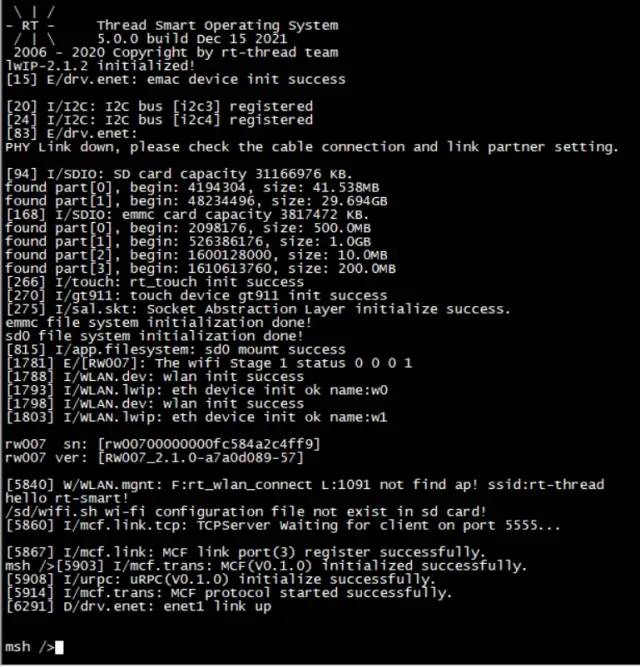
下一步我们想测试一下网络,开始因为不想使用网线连接,主要是路由器距离位置太远,所以我们决定通过wifi联网。在终端输入命令’wifi’可以查看到wifi相关的命令,并使用’join [SSID] [PASSWORD]’指令连接了自家的wifi,然后可以通过’ifconfig’命令查看路由器通过DHCP给开发板分配的IP地址,获取了开发板的IP后方便后面通过web来访问开发板。
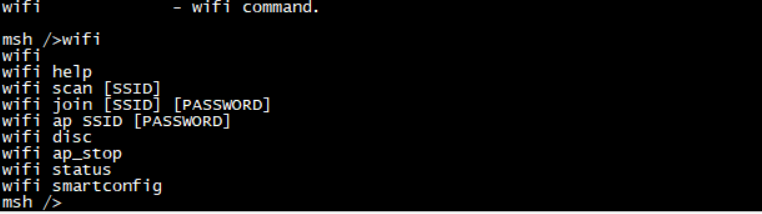
开发板的固件里面开机运行了一个web应用,可以通过网页控制开发板,点个灯。我们可以在终端里输入’list_process’查看到运行的进程,最后一行中的uhttpd就是WEB应用。如果是通过sdk编译出来的rtthread.bin烧写进去是没有这个应用的。
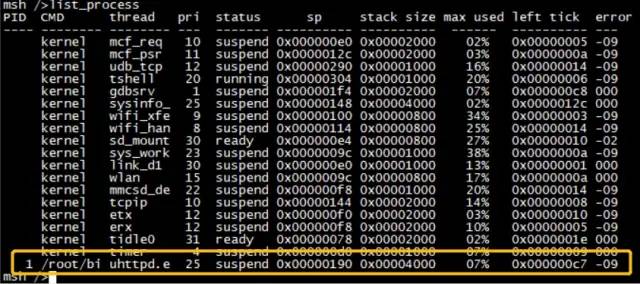
获取了开发板的ip,并且确认了uhttpd程序已经运行,那么就可以通过浏览器,输入开发板IP进行访问,里面还有一个登录页面,用户名和密码都输入’admin’就可以登录进去。
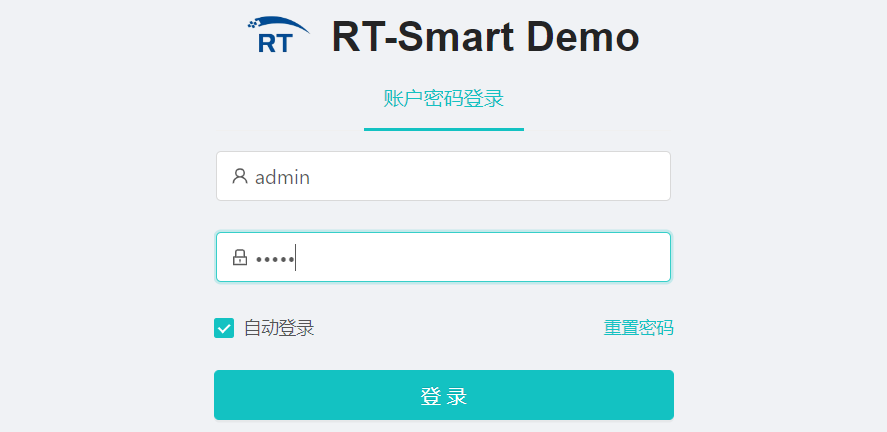
点击左侧导航栏led配置,可以在右侧点击小灯泡来控制开发板上的一个led开关。
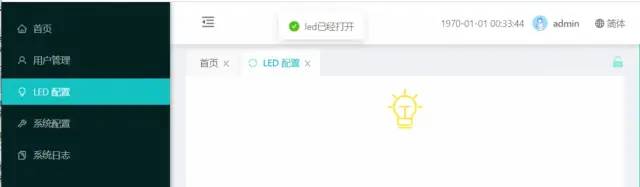
2.开发环境搭建
体验完了开发板的基本功能后,后续为了写自己的app程序,要先搭建开发环境。虽然官方建议使用liunx开发环境,但最终我自己还是使用了winndows,直接在rtthread官网下载了env工具,该工具集成了scons和menuconfig等配置编译会用到的命令,直接下载一个env就可以开始开发了。
另外我们除了使用env,还可以使用git bash来辅助开发,主要是因为git bash中可以使用’find’和’grep’两个命令,方便我们在sdk中查找我们想要的内容和文件。
另外我们还可以使用vscode进行开发,vscode有专门用于Rtthread Smart开发的插件,可以在userapps/workspace目录下一键生成app程序,支持一键编译和清除功能。

接下来我们尝试了一下编译RT-Thread Smart的内核,打开env工具,进入sdk目录中的kernelspimx6ull-artpi-smart目录下输入’scons’命令开始编译内核,最后会生成一个rtthread.bin的文件,这个流程跟我们编译单片机的rtthread系统是完全一样的。
3.启动rtthread内核
最后就做的就是将前面编译出来的rtthread.bin文件烧录到开发板,因为开发板不像我们平时使用的stm32,没有jlink等的烧录工具,所以我们需要通过别的方式去启动内核。官方文档提供了两种方式,分别是usb和通过网线走tftp,最后我们使用的是tftp。
我们先使用网线连接路由器,然后按下重启按钮重启开发板,在即将进入内核的倒计时过程按下任意按键打断,让程序停留在bootloader阶段。然后保证开发板和测试电脑在同意网段,并打开tftp服务器软件,等待开发板连接,这里必须注意的是,开发板是客户端,会主动获取服务器中的rtthread.bin文件并启动它。一开始我还在测试电脑中打开了我的ftp客户端纠结了有一段时间,在想开发板在bootloader阶段的ip是什么,怎么才能通过电脑端的ftp客户端连接它…
最后放一张成功通过ftp启动内核的截图来完结今天的开箱体验。
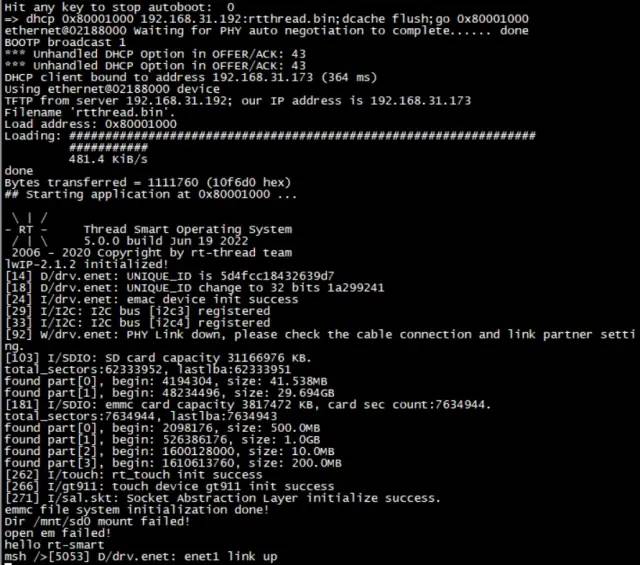
如何购买RT-Thread Smart开发板?

审核编辑:汤梓红
-
ART-Pi Smart开发板开箱及爱之初次体验2022-05-03 6105
-
ART Pi Smart基于RT-Thread Smart系统的LVGL移植2023-11-29 2051
-
ART-PI开发板是如何与5寸LCD屏幕进行连接的?2021-07-06 2061
-
请问ART-PI开发板如何连接玫瑰科技5寸LCD屏幕?2021-10-27 1494
-
Art-Pi开发板学习笔记资料汇总2022-03-21 2869
-
怎样将art-pi的基于rtt的bootloader移植到stm32h750vbt6开发板上2022-03-22 2487
-
基于ART-Pi Smart平台的设计方案推荐2022-03-24 2155
-
配置ART-Pi Smart开发板的启动方式资料推荐2022-05-05 3709
-
分享一种在ART-Pi Smart上进行车标识别的设计方案2022-06-02 2677
-
ART-Pi Smart开发板启动rtthread内核与开发环境搭建体验2022-06-20 2020
-
ART-Pi LoRa开发套件教程相关资料分享2022-09-30 3031
-
以ART-PI开发板为核心的智能管家精灵设计2020-12-25 2284
-
RT-Thread联合百问科技出品ART-Pi Smart开发板2021-11-16 3873
-
ART-PI Smart开发板介绍与开发环境的建立2022-05-13 2560
-
RT-Thread ART-Pi二代正式发布2025-02-18 1209
全部0条评论

快来发表一下你的评论吧 !

